MFC-J4340DW(E)
FAQ et Diagnostic |
Je ne peux pas numériser un document avec Brother iPrint&Scan (Windows/macOS)
Pour utilisateurs Windows
-
Pour résoudre ce problème, vérifiez d'abord la connexion entre votre appareil Brother et votre ordinateur.NOTE: Selon les spécifications de votre modèle, les liens peuvent ne pas être disponibles.
Nous vous recommandons d'installer la dernière version de Brother iPrint&Scan afin de pouvoir imprimer ou numériser en utilisant votre appareil Brother
-
En utilisant un câble USB
> Cliquez ici pour ouvrir [Je ne peux pas imprimer à partir de mon ordinateur par USB.] et suivez les étapes 1,2 et 5.
-
En utilisant une connexion réseau câblée
> Cliquez ici pour ouvrir [Je ne peux pas imprimer en utilisant mon appareil Brother sur un réseau câblé. (Windows, macOS)].
-
En utilisant une connexion réseau sans fil
> Cliquez ici pour ourvir [Je ne peux pas imprimer sur un réseau sans fil (Windows)].
-
En utilisant un câble USB
-
Assurez-vous que le pilote du scanner est installé et que Brother iPrint&Scan est sélectionné dans Scanners et appareils photo. Ceci est nécessaire pour scanner en utilisant le bouton Scan de votre appareil Brother via le réseau.
NOTE: Les écrans peuvent varier en fonction de votre système d'exploitation et de votre appareil Brother.
-
Ouvrez Brother Utilities sur votre ordinateur.
(Windows 10, Windows 11)
Cliquez (Démarrer) > (Toutes les apps >) Brother > Brother Utilities.
(Démarrer) > (Toutes les apps >) Brother > Brother Utilities.
(Windows 8)-
Sur l'écran de démarrage, cliquez
 .
.
Si n'est pas sur l'écran de Démarrage, cliquez droit sur une zone vide et cliquez sur, Toutes les Apps à partir de la barre.
n'est pas sur l'écran de Démarrage, cliquez droit sur une zone vide et cliquez sur, Toutes les Apps à partir de la barre. -
Cliquez
 (Brother Utilities).
(Brother Utilities).
-
Sur l'écran de démarrage, cliquez
- Sélectionnez le nom de votre modèle à partir de la liste déroulante.
-
Cliquez sur "Scan" dans la barre de navigation, puis sur Scanners et appareils photo.
Vous pouvez également accéder à la boîte de dialogue Scanners et appareils photo en procédant comme suit :
Ouvrez le Panneau de configuration > tapez "scanners et caméras" dans la zone de recherche > cliquez sur Afficher les scanners et les caméras dans les résultats de la recherche. - Assurez-vous que l'icône du pilote du scanner de votre appareil est affichée dans la boîte de dialogue Scanners et appareils photo.
-
Cliquez sur l'icône de votre appareil, puis sur Propriétés.
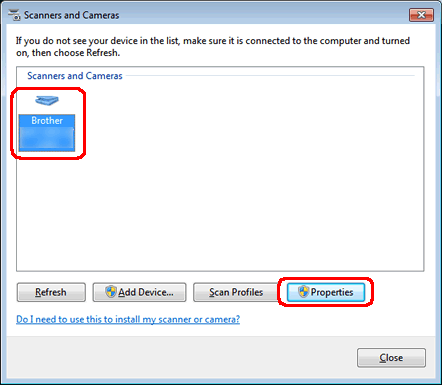
NOTE: Lorsque l'écran de contrôle du compte de l'utilisateur apparaît, cliquez sur Autoriser ou Oui. - Cliquez sur l’onglet Evénements.
-
Sélectionnez l'un des événements (bouton Numérisation/Image, bouton Numérisation/Fichier, bouton Numérisation/E-mail ou bouton Numérisation/OCR) dans la liste déroulante Sélectionner un événement.
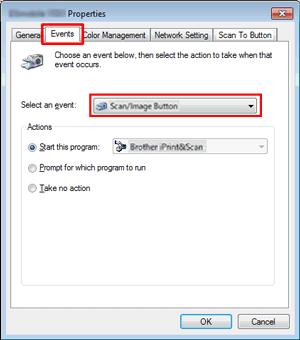
- Sélectionnez Brother iPrint&Scan dans la liste déroulante Démarrer ce programme.
- Cliquez OK.
- Répétez les étapes de d à h, en vous assurant que tous les événements de la liste déroulante Sélectionner et événement : sont définis sur Brother iPrint&Scan.
-
Ouvrez Brother Utilities sur votre ordinateur.
-
Vérifiez les paramètres du pare-feu sur votre ordinateur. Si un pare-feu est actif sur votre ordinateur, il peut ne pas permettre à Brother iPrint&Scan de se connecter à votre appareil. Si le pare-feu bloque la communication réseau, nous recommandons d'ajouter les ports suivants dans les excéptions du pare-feu:
- UDP: 54925
- UDP: 137
- UDP: 161
-
Assurez-vous que votre appareil Brother utilise le dernier micrologiciel.
> Pour mettre à jour le micrologiciel consultez "Comment mettre à jour le micrologiciel de votre appareil Brother".
Pour les utilisateurs macOS
Nous vous recommandons d'installer la dernière version de Brother iPrint&Scan afin de pouvoir imprimer ou numériser en utilisant votre appareil Brother.
-
Vérifiez la connexion entre votre appareil Brother et votre ordinateur
NOTE: Selon les spécifications de votre modèle, les liens peuvent ne pas être disponibles.
-
En utilisant un câble USB
> Cliquez ici pour ouvrir [Je ne peux pas imprimer depuis mon ordinateuur via USB.] et suivez les étapes 1,2 et 5.
-
En utilisant une connexion réseau câblée
> Cliquez ici pour ouvrir [Je ne peux pas imprimer en utilisant mon appareil Brother sur un réseau câblé. (Windows, macOS)].
-
En utilisant une connexion réseau sans fil
> Cliquez ici pour ouvrir [Je ne peux pas imprimer sur un réseau sans fil (macOS).
-
En utilisant un câble USB
-
Vérifiez les paramètres du pare-feu sur votre ordinateur. Si un pare-feu est actif sur votre ordinateur, il peut ne pas permettre à Brother iPrint&Scan de se connecter à votre appareil. Si le pare-feu bloque la communication réseau, nous recommandons d'ajouter les ports suivants dans les excéptions du pare-feu:
- UDP: 54925
-
Pour scanner en utilisant le bouton Scan de votre appareil Brother, vous devez installer le Push Scan Tool de l'iPrint&Scan.
> Cliquerz ici pour télécharger le Push Scan Tool à partir de la section Téléchargement.
-
Assurez-vous que votre appareil Brother utilise le dernier micrologiciel.
> Pour mettre à jour le micrologiciel consultez "Comment mettre à jour le micrologiciel de votre appareil Brother".
Si vous n'avez pas obtenu de réponse satisfaisante à votre question, avez-vous vérifié d'autres FAQ?
Modèles apparentés
DCP-J1050DW, DCP-J1100DW, DCP-J1140DW, DCP-J1200W(E), DCP-J572DW, DCP-J772DW, DCP-J774DW, DCP-L2510D, DCP-L2530DW, DCP-L2550DN, DCP-L3510CDW, DCP-L3550CDW, HL-L2310D, HL-L2350DW, HL-L2370DN, HL-L2375DW, HL-L3210CW, HL-L3230CDW, HL-L3270CDW, MFC-J1010DW, MFC-J1300DW, MFC-J4335DW(XL), MFC-J4340DW(E), MFC-J4535DWXL, MFC-J4540DW(XL), MFC-J491DW, MFC-J497DW, MFC-J890DW, MFC-J895DW, MFC-L2710DN, MFC-L2710DW, MFC-L2730DW, MFC-L2750DW, MFC-L3710CW, MFC-L3730CDN, MFC-L3750CDW, MFC-L3770CDW
